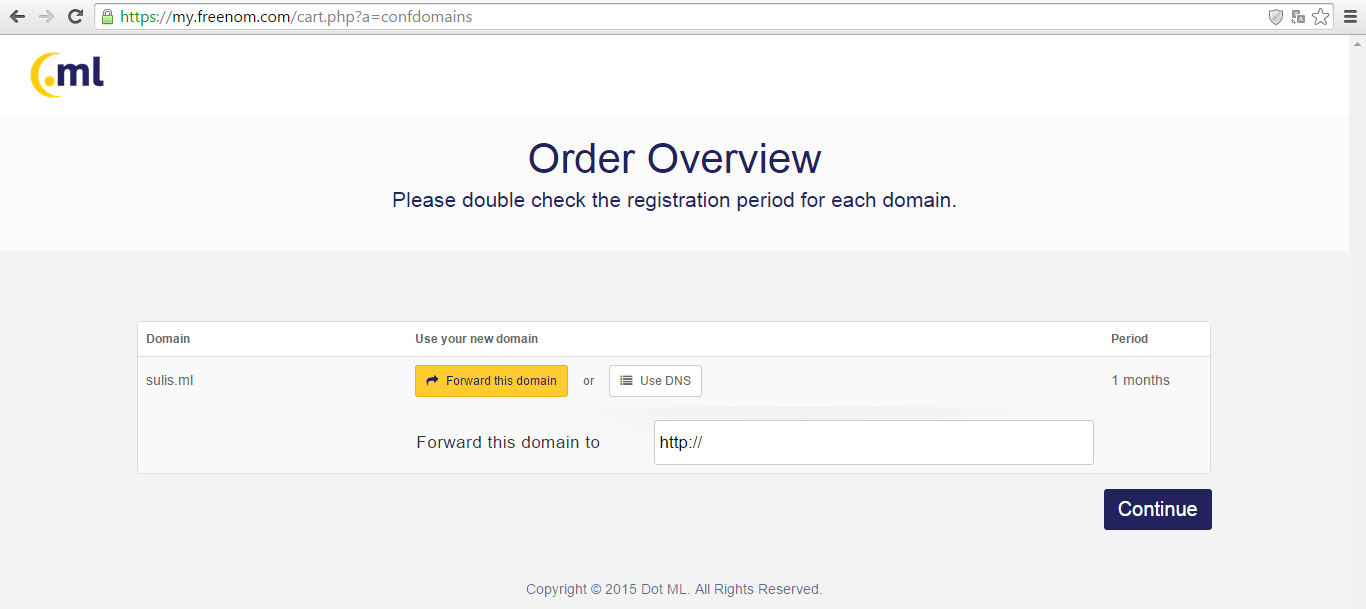Hallo semua...
Apakah kalian suka mendesain entah itu berupa gambar atau tulisan di Photoshop? lalu mencari font yang pas untuk desain kalian tetapi tidak ada font yang pas dengan desain kalian? Sebenarnya di internet sangat banyak sekali situs situs yang menyediakan font untuk kalian mulai dari yang gratis sampai berbayar. Loh font kok ada yang berbayar ya :D
Setelah kalian mencari lalu mendownload font yang sesuai dengan keinginan kalian lalu bagaimana caranya menambahkan font baru tersebut ke Photoshop? Ada 2 cara, yakni :
Cara Pertama
- Ekstrak fontnya apabila fontnya berekstensi .zip atau .rar
- Copy font yang sudah di ekstrak tadi kemudian buka foler 'font' di 'C:\windows\font' kemudian paste kan (CTRL + V). Maka secara otomatis font nya akan terinstall di komputer kalian.
Cara Kedua
- Ekstrak fontnya apabila fontnya berekstensi .zip atau .rar
- Klik kanan pada font lalu pilih 'install'
Disini saya menginstall font yang bernama Diavlo dan ketika saya membuka Photoshop font Diavlo sudah terinstall di Photoshop. Bukan cuma di Photoshop aja tetapi di Microsoft Office juga sudah terinstall font Diavlo.